In Internet Explorer, potresti avere un problema quando tenti di installare un'applicazione e ricevi un Windows ha bloccato questo software perché non può verificare l'editore messaggio di errore. Questo può accadere sui controlli Java e ActiveX che vengono caricati su una pagina web. Per provare a risolvere questo problema, eseguire i seguenti passaggi.
Opzione 1 – Per singolo sito (sicuro)
- In Internet Explorer, fai clic su "Utensili” (ingranaggio) > “Opzioni Internet“.
- Seleziona il "Sicurezzascheda ".
- Nel "Seleziona una zona per visualizzare o modificare le impostazioni di sicurezza", Selezionare "Siti attendibili“.
- Muovi il "Livello di sicurezza per questo cursore di zona" giù verso "Basso“, quindi fare clic su “Applicare“.
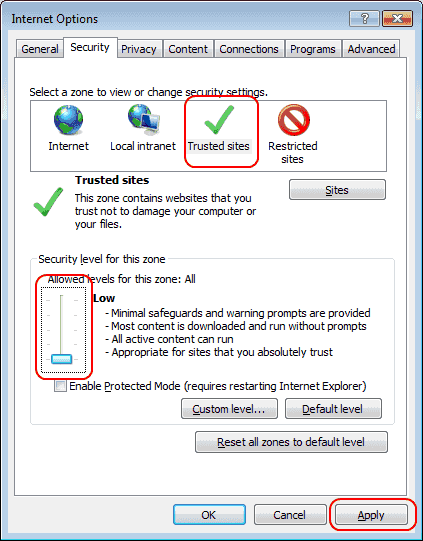
- Clicca il "Sitipulsante ".
- Digitare l'URL del sito Web su cui è ospitato il software nel campo "Aggiungi questo sito alla zonacampo " e fare clic su "Aggiungere“. Se il sito web non ha un URL HTTPS, deseleziona il "Richiedi la verifica del server (https:) per tutti i siti in questa zona", quindi aggiungilo alla casella. Fare clic su "Chiudere" Al termine.
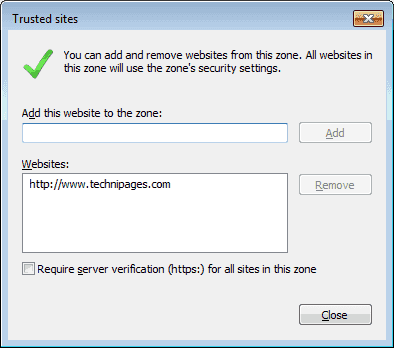
- Fare clic su "ok" sul Opzioni Internet schermo.
- Chiudi Internet Explorer e prova a caricare nuovamente la pagina web. Spero che questa volta tu riesca a caricare il software.
Opzione 2 – Siti multipli (meno sicuri)
- In Internet Explorer, fai clic su "Utensili” (ingranaggio) > “Opzioni Internet“.
- Seleziona il "Sicurezza" scheda.
- Nel "Seleziona una zona per visualizzare o modificare le impostazioni di sicurezza", Selezionare "Internet“.
- Seleziona il "Livello personalizzato…pulsante ".
- Sotto il"ActiveX e plug-in", modifica queste impostazioni consigliate:
- "Scarica controllo ActiveX firmato" = "Abilita"
- "Scarica controllo ActiveX non firmato" = "Richiesta"
- "Inizializzazione e script controlli ActiveX non contrassegnati come sicuri" = "Chiedi conferma"
- “Esegui ActiveX e plug-in” = “Abilita”
- "Script controlli ActiveX contrassegnati come sicuri per lo scripting" = "Abilita"
- Fare clic su "ok", poi "ok" ancora.
- Riavvia il browser. Il messaggio non dovrebbe più apparire.
È inoltre possibile accedere a queste impostazioni utilizzando l'Editor criteri di gruppo in "Configurazione utente” > “Modelli amministrativi” > “Componenti di Windows” > “Internet Explorer” > “Pannello di controllo Internet” > “Pagina di sicurezza” > “Zona Internet“.